【花雕动手做】AI 视觉传感器 HUSKYLENS 2 之统计指定二维码数量输出相关数据
HUSKYLENS 2是一款多功能AI视觉传感器,内置20余种预训练模型,支持二维码识别等功能。本文介绍了使用Arduino Uno与HUSKYLENS 2连接进行二维码识别的实验方法,包括硬件连接注意事项、Mind+软件设置流程,并提供了完整的C++代码示例。程序能够统计指定ID二维码数量并输出中心坐标,实验通过串口监视器验证了识别效果,展示了AI视觉技术在物体识别领域的应用潜力。该方案适用于创

HUSKYLENS 2 (二哈识图 2) 是一款简单易用、玩法多样的AI视觉传感器,采用6TOPS算力专用AI芯片,预置人脸识别、目标检测、物体分类、姿态识别、实例分割等20余种开机即用的AI模型,同时,用户还可部署自行训练的模型,教会二哈识图识别任意目标物体。板载的UART / I2C端口,可以与主流控制器Arduino、micro:bit、ESP32、Raspberry Pi等开源硬件无缝连接,被广泛应用于创客、AI教育、STEAM教育和交互艺术领域。

1、测试实验硬件连接
将HukyLens 2 连接到Arduino主板对应的I2C引脚,使用电源线连接Arduino Uno与电脑。额外供电提示:Arduino Uno的I2C引脚输出的电压不足以支持HUSKYLENS 2正常工作,当HUSKYLENS 2接在Arduino Uno上时须有额外数据线连接HUSKYLENS 2的Type-C接口与电源,为HUSKYLENS 2进行额外供电。接线图可参考下图。

2、设置测试实验平台
打开 Mind+ 编程软件,选择主控板 Arduino,加载HUSKYLENS 2 库

3、识别二维码,是指通过图像采集与解码技术,从二维码图案中提取出所包含的信息。二维码(QR Code)是一种二维条码,它以黑白模块构成的矩阵图案编码数据,具有高密度、容错性强、可快速读取等特点。
(1)什么是二维码识别?
二维码识别是指设备(如摄像头、扫描器或图像处理系统)对二维码图像进行分析、定位、解码,从而获取其中存储的信息,如网址、文本、产品编号、身份信息等。
(2)识别流程简述
图像采集:通过摄像头或扫描器获取二维码图像。
图像预处理:去除噪声、增强对比度、校正角度。
定位二维码区域:识别二维码的位置与边界。
解码分析:根据二维码标准(如 QR Code、Data Matrix)解析模块排列,提取编码数据。
输出信息:将解码结果转换为可读内容,如字符串、链接、指令等。
(3)技术实现方式
硬件识别:使用专用扫码枪或嵌入式模块进行快速识别。
软件识别:利用图像处理库(如 OpenCV、Zxing、ZBar)在计算机或移动设备上识别二维码。
AI增强识别:结合深度学习模型提升识别准确率,尤其在模糊、遮挡或复杂背景下。
(4)应用场景
移动支付与扫码登录
工业自动化与产品追踪
医疗标签与药品识别
零售商品管理与促销活动
门票验证与身份识别

4、AI 视觉传感器 HUSKYLENS 2 之统计指定二维码数量输出相关数据
当画面中出现多张同一ID的二维码(已学习的标签ID按学习顺序分配,未学习的标签ID统一为0)时,可以使用以下示例程序统计画面中的同一ID二维码的数量,获取指定一张ID二维码的相关数据。

测试实验开源代码
/*【花雕动手做】AI 视觉传感器 HUSKYLENS 2 之统计指定二维码数量输出相关数据
* 使用平台:MindPlus
* 主控板:Arduino Uno
* 功能说明:本程序使用 HUSKYLENS 2 AI 视觉传感器识别图像中的二维码,
* 并统计指定 ID(此处为 ID = 1)二维码的数量,同时输出第一个该 ID 的二维码中心坐标。
*/
#include "DFRobot_HuskylensV2.h" // 引入 HUSKYLENS 2 的驱动库,用于控制 AI 视觉模块
HuskylensV2 huskylens; // 创建 HUSKYLENS 设备对象,供后续调用识别与数据获取功能
void setup() {
Serial.begin(9600); // 初始化串口通信,波特率设置为 9600,用于数据输出到串口监视器
Wire.begin(); // 初始化 I2C 通信,用于与 HUSKYLENS 模块连接
while (!huskylens.begin(Wire)) { // 持续尝试连接 HUSKYLENS,直到连接成功
delay(100); // 每次尝试之间延迟 100 毫秒
}
Serial.println("HUSKYLENS 2 启动成功"); // 输出初始化成功提示信息
Serial.println("识别二维码输出相关数据"); // 输出功能说明
}
void loop() {
huskylens.getResult(ALGORITHM_QRCODE_RECOGNITION); // 请求 HUSKYLENS 执行二维码识别算法,处理当前画面
if (huskylens.available(ALGORITHM_QRCODE_RECOGNITION)) { // 判断是否有识别结果可用
if (huskylens.getCachedResultByID(ALGORITHM_QRCODE_RECOGNITION, 1) != NULL) { // 判断是否存在 ID 为 1 的二维码
Serial.println("ID为1二维码的总数为:" +
String(huskylens.getCachedResultNumByID(ALGORITHM_QRCODE_RECOGNITION, 1))); // 输出该 ID 的二维码数量
Serial.println("第1个ID1二维码的中心坐标为:" +
String(RET_ITEM_NUM(huskylens.getCachedResultByID(ALGORITHM_QRCODE_RECOGNITION, 1), Result, xCenter)) + "." +
String(RET_ITEM_NUM(huskylens.getCachedResultByID(ALGORITHM_QRCODE_RECOGNITION, 1), Result, yCenter))); // 输出该二维码的中心坐标(X.Y格式)
}
}
delay(10000); // 每次识别后延迟 10 秒,避免过于频繁地读取数据,适合稳定测试或演示
}
该程序使用 HUSKYLENS 2 AI 视觉传感器识别图像中的二维码,并执行以下任务:
检查是否识别到 ID 为 1 的二维码
统计该 ID 的二维码数量;
输出第一个 ID 为 1 的二维码的中心坐标
每次识别间隔 10 秒,适合稳定测试或演示。
代码解读
- 引入库与创建对象
cpp
#include “DFRobot_HuskylensV2.h”
HuskylensV2 huskylens;
引入 HUSKYLENS 官方库,提供与设备通信的函数接口。
创建 huskylens 对象,用于后续调用识别算法和获取识别结果。
- 初始化函数 setup()
cpp
void setup() {
Serial.begin(9600);
Wire.begin();
while (!huskylens.begin(Wire)) {
delay(100);
}
Serial.println(“HUSKYLENS 2 启动成功”);
Serial.println(“识别二维码输出相关数据”);
}
初始化串口通信(用于数据输出)和 I2C 通信(用于与 HUSKYLENS 连接)。
使用 huskylens.begin(Wire) 建立设备连接,若失败则每 100 毫秒重试一次。
成功连接后输出提示信息,说明设备已准备好开始识别。
- 主循环函数 loop()
cpp
void loop() {
huskylens.getResult(ALGORITHM_QRCODE_RECOGNITION);
请求 HUSKYLENS 执行二维码识别算法,处理当前画面。
cpp
if (huskylens.available(ALGORITHM_QRCODE_RECOGNITION)) {
判断是否有识别结果可用,避免空数据处理。
- 检查并输出指定 ID 的二维码信息(ID = 1)
cpp
if (huskylens.getCachedResultByID(ALGORITHM_QRCODE_RECOGNITION, 1) != NULL) {
判断是否存在 ID 为 1 的二维码,避免空指针错误。
cpp
Serial.println(“ID为1二维码的总数为:” +
String(huskylens.getCachedResultNumByID(ALGORITHM_QRCODE_RECOGNITION, 1)));
使用 getCachedResultNumByID() 获取当前画面中 ID 为 1 的二维码数量,并输出。
cpp
Serial.println(“第1个ID1二维码的中心坐标为:” +
String(RET_ITEM_NUM(…xCenter)) + “.” + String(RET_ITEM_NUM(…yCenter)));
输出第一个该 ID 的二维码在图像中的中心坐标(X.Y格式),便于定位或跟踪。
- 延迟控制
cpp
delay(10000);
}
每次识别后延迟 10 秒,避免过于频繁地读取数据,适合稳定测试或演示。
测试实验MInd+图形编程
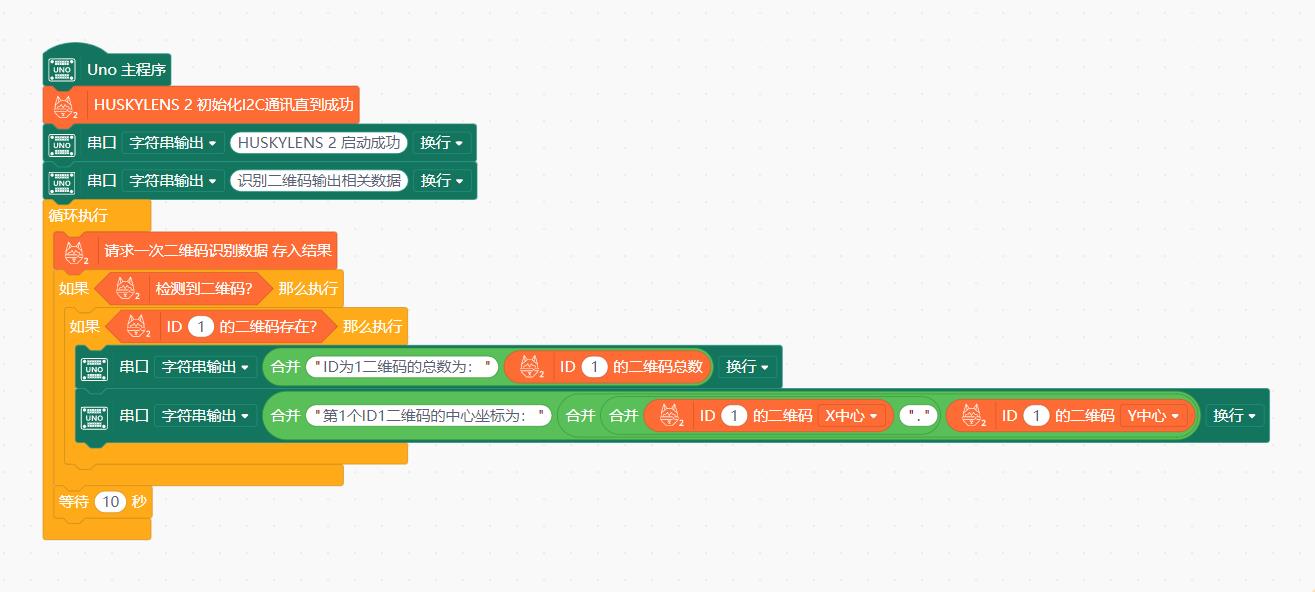
实验串口返回情况
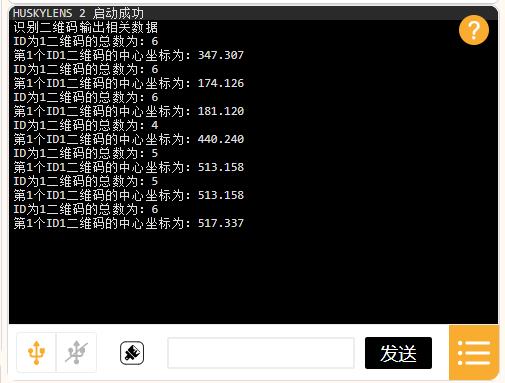
实验场景图 动态图

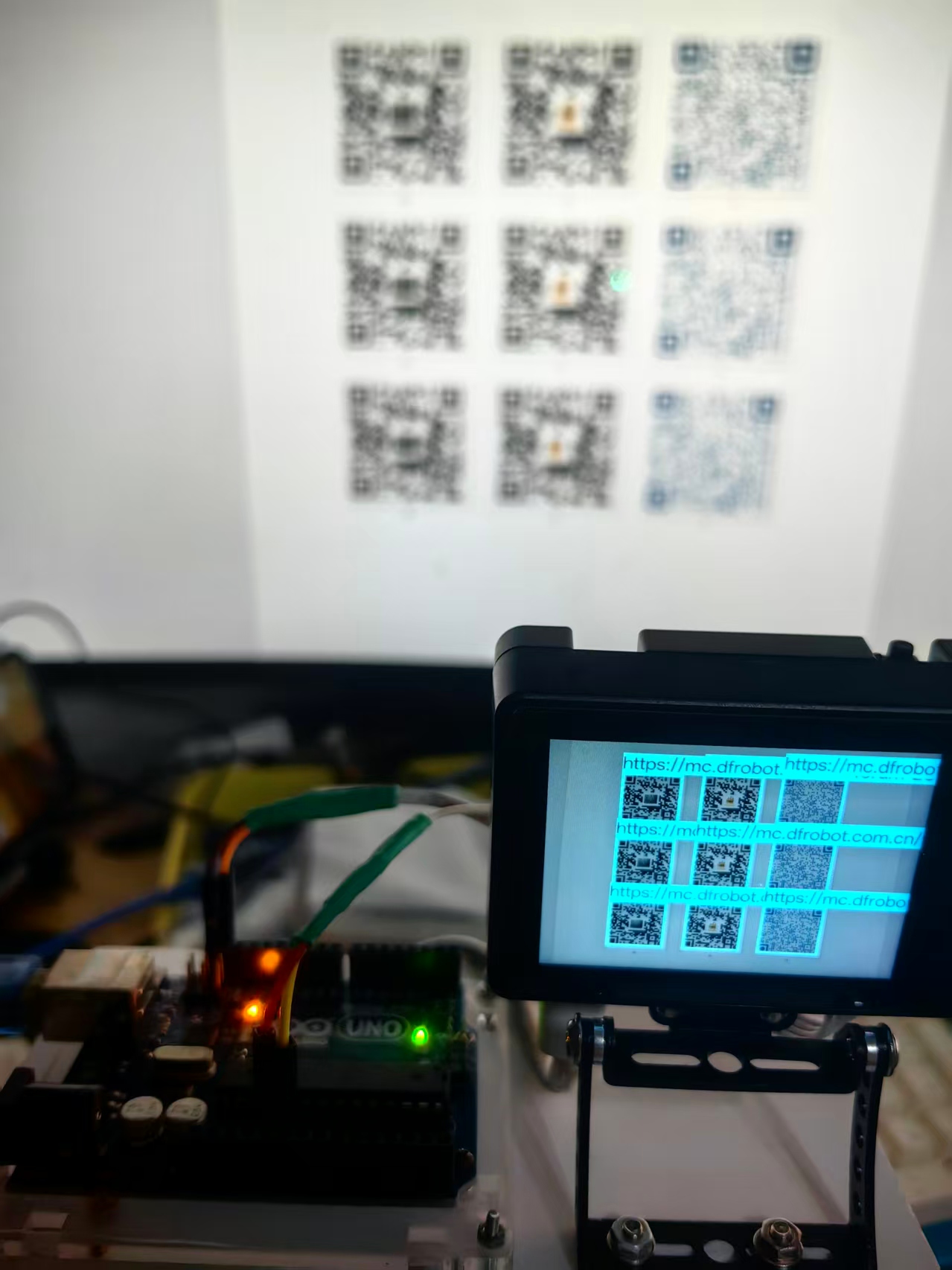

更多推荐
 已为社区贡献12条内容
已为社区贡献12条内容









所有评论(0)